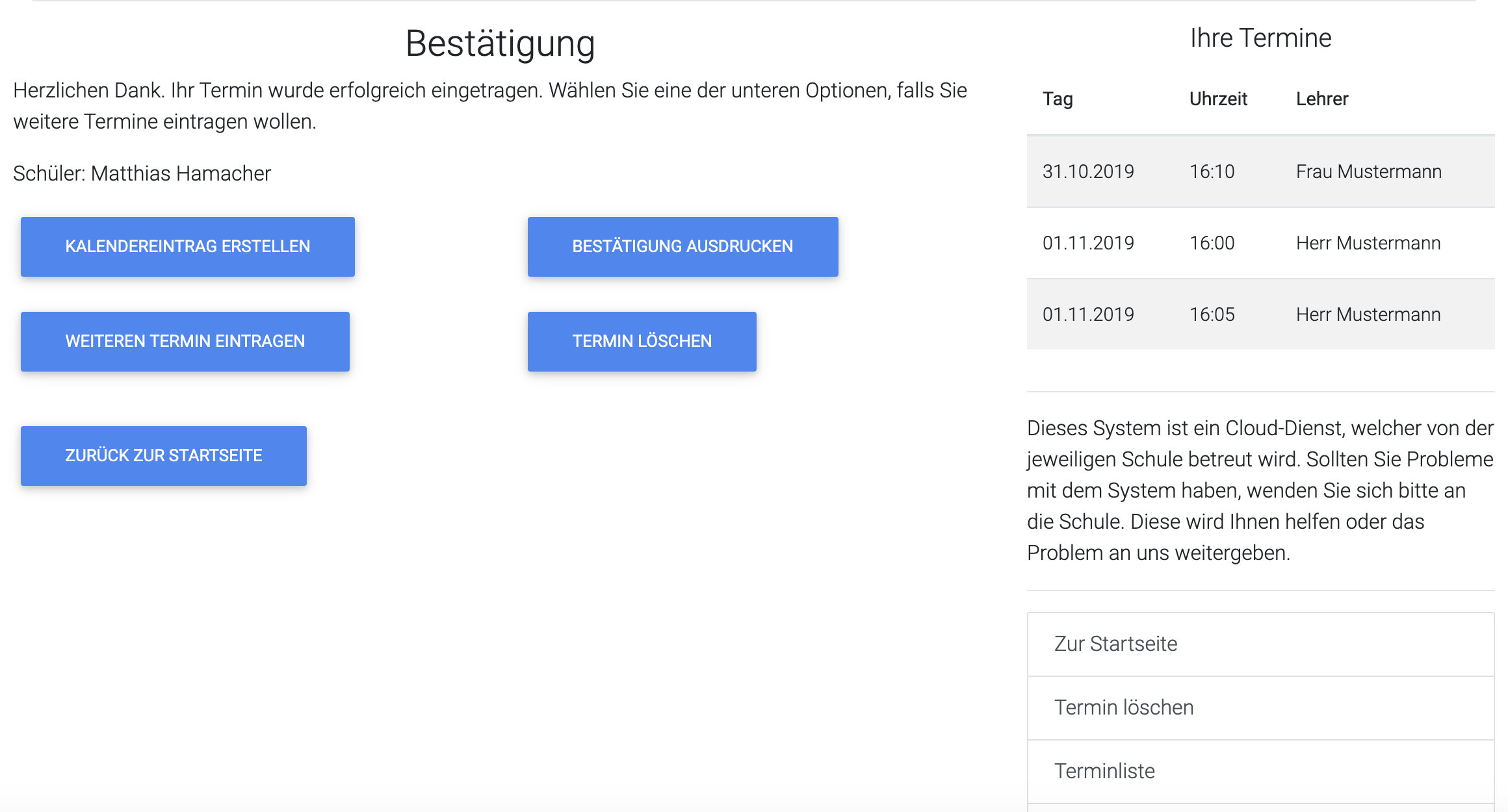Bestätigung
Auf dieser Seite bekommen Sie noch einmal bestätigt, dass der Termin für Sie eingetragen wurde. Sie haben hier außerdem mehrere Möglichkeiten, wie Sie weiter verfahren können.
Wenn Sie keine weiteren Termine eintragen möchten, können Sie die Anmeldung mit Klick auf "Zurück zur Startseite" verlassen.
Je nachdem ob Sie nur für einen oder für zwei Schüler (Geschwisterkind) einen Termin eingetragen haben, haben Sie pro Schüler die Auswahl zwischen mehreren Optionen:
- "Kalendereintrag erstellen": Hiermit wird eine .ics-Datei für den Termin des Schüler erstellt. Eine .ics-Datei ist eine Datei, die beim öffnen auf dem PC oder Handy einen neuen Kalendereintrag in einem gewählten Kalender hinzufügt. Der Kalendereintrag enthält die Daten des Termins mit Namen und Raum des Lehrers.
- "Bestätigung ausdrucken": Hiermit wird ein PDF generiert, in dem alle Termine des Schülers aufgelistet sind. Bei den Terminen wird jeweils Lehrer, Raum, Tag und Uhrzeit angegeben somit haben Sie eine komplette Übersicht über alle Termine. Da die Liste mit jedem Termin erweitert wird, empfehlen wir, die Liste am Ende, nach dem Eintragen aller Termin für den Schüler, zu erstellen und auszudrucken.
- "Weiteren Termin eintragen": Mit Klick auf diesen Button werden Sie zur Lehrerauswahl weitergeleitet und müssen so nicht erneut die Daten des Schülers eingeben.
- "Termin löschen": Hiermit werden Sie zum Formular zum Löschen von Terminen weitergeleitet und haben dort die Möglichkeit bereits eingetragene Termine wieder zu löschen.